Sony ericsson J230I User Manual [no]
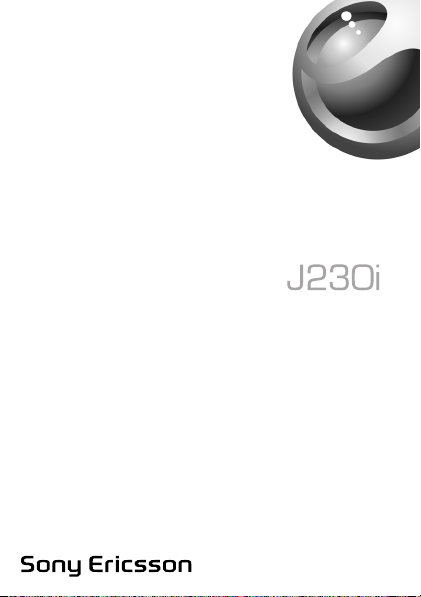
This is the Internet version of the user’s guide © Print only for private use.
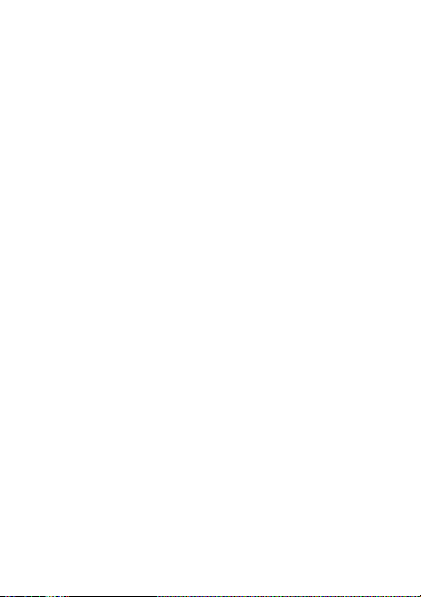
Innholdsfortegnelse
Bli kjent med telefonen . . . . . . . . . . . . . . . . . . . . . . 4
Ikoner . . . . . . . . . . . . . . . . . . . . . . . . . . . . . . . . 9
Menyoversikt . . . . . . . . . . . . . . . . . . . . . . . . . . 11
Ringe . . . . . . . . . . . . . . . . . . . . . . . . . . . . . . . . . . . 15
Meldingstjenester . . . . . . . . . . . . . . . . . . . . . . . . . . 32
Radio . . . . . . . . . . . . . . . . . . . . . . . . . . . . . . . . . . . 40
Personlig tilpasning av telefonen . . . . . . . . . . . . . . 42
Internett . . . . . . . . . . . . . . . . . . . . . . . . . . . . . . . . . 51
Flere funksjoner . . . . . . . . . . . . . . . . . . . . . . . . . . . 61
Sikkerhet . . . . . . . . . . . . . . . . . . . . . . . . . . . . . . . . 65
Feilsøking . . . . . . . . . . . . . . . . . . . . . . . . . . . . . . . 69
Tilleggsinformasjon . . . . . . . . . . . . . . . . . . . . . . . . 72
Stikkordregister . . . . . . . . . . . . . . . . . . . . . . . . . . . 88
1
This is the Internet version of the user’s guide © Print only for private use.
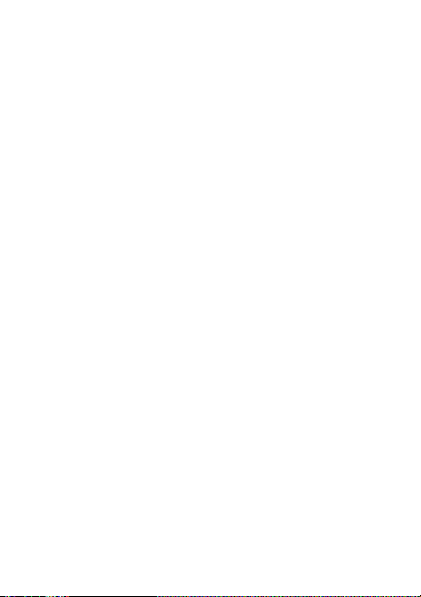
Sony Ericsson
GSM 900/1800
Denne håndboken utgis av Sony Ericsson Mobile
Communications AB, uten videre ansvarsforpliktelse.
Forbedringer og endringer i denne håndboken på grunn
av typografiske feil, ufullstendig informasjon eller forbedringer
av program og/eller utstyr kan foretas av Sony Ericsson
Mobile Communications AB når som helst og uten varsel.
Slike endringer vil imidlertid bli tatt med i nye utgaver
av håndboken.
Med enerett.
Sony Ericsson Mobile Communications AB, 2005
©
Publikasjonsnummer: NO/LZT 108 8118 R1A
Merk!
Enkelte av tjenestene som er omtalt i denne håndboken,
støttes ikke av alle nett. Dette gjelder også det internasjonale
GSM-nødnummeret 112.
Kontakt nettoperatøren eller tjenesteleverandøren hvis
du er i tvil om du kan bruke en bestemt tjeneste.
Les kapitlene Retningslinjer for sikker og effektiv bruk
og Begrenset garanti før du tar i bruk mobiltelefonen.
T9™ Text Input er et varemerke eller registrert varemerke
eid av Tegic Communications.
T9™ Text Input er lisensiert i henhold til ett eller flere
av følgende:
amerikansk patentnummer 5,818,437, 5,953,541,
5,187,480, 5,945,928 og 6,011,554;
kanadisk patentnummer 1,331,057;
britisk patentnummer 2238414B;
Hongkong standard patentnummer HK0940329;
2
This is the Internet version of the user’s guide © Print only for private use.
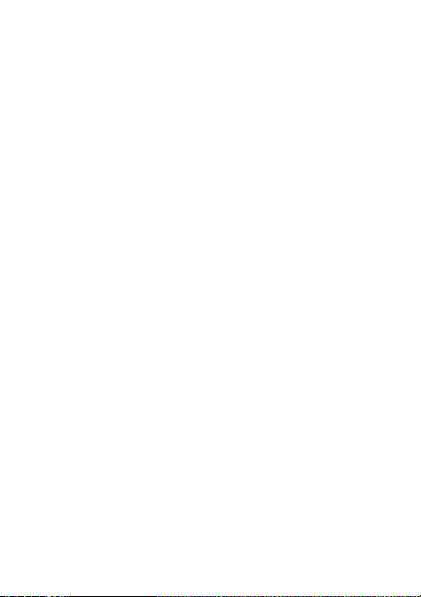
singaporsk patentnummer 51383;
EU-patentnummer 0 842 463 (96927260.8) DE/DK,
FI, FR, IT, NL, PT, ES, SE, GB. I tillegg er det levert
patentsøknader i andre land over hele verden.
Mobiltelefonen inneholder funksjoner for nedlasting, lagring
og videresending av tilleggsinnhold, for eksempel ringetoner.
Bruken av slitt innhold kan være begrenset eller forbudt
i henhold til tredjeparts rettigheter, inkludert, men ikke
begrenset til restriksjoner i gjeldende lover om opphavsrett.
Du, og ikke Sony Ericsson, har alt ansvar for tilleggsinnhold
du laster ned til eller videresender fra mobiltelefonen.
Før du bruker tilleggsinnhold, må du kontrollere at tiltenkt
bruk er riktig lisensiert eller godkjent på andre måter.
Sony Ericsson garanterer ikke for nøyaktigheten, integriteten
eller kvaliteten i tilleggsinnhold eller annet innhold
fra tredjepart. Sony Ericsson vil ikke under noen
omstendigheter være ansvarlig på noen måte for feil bruk
av tilleggsinnhold eller annet innhold fra tredjepart.
Andre produkt- og bedriftsnavn kan være varemerker
for sine respektive eiere.
Sony Ericsson anbefaler at brukere sikkerhetskopierer
sin personlige informasjon.
Alle illustrasjoner er bare til illustrasjon, og viser kanskje
ikke den faktiske telefonen.
Alle rettigheter som ikke er gitt uttrykkelig i dette dokumentet,
forbeholdes.
3
This is the Internet version of the user’s guide © Print only for private use.
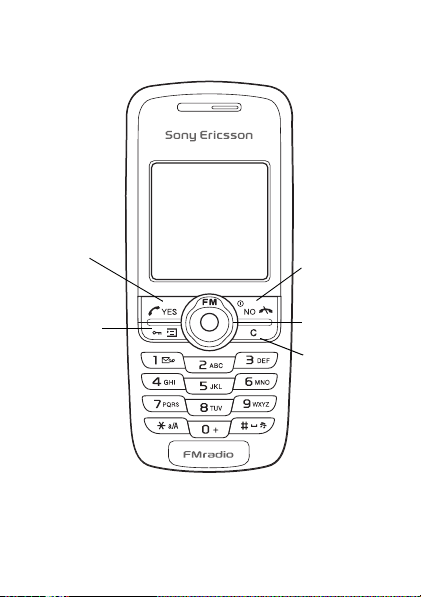
Bli kjent med telefonen
YES-tast
NO-tast
Av/på-knapp
Valgtast
Navigasjonstast
Slettetast
4
This is the Internet version of the user’s guide © Print only for private use.
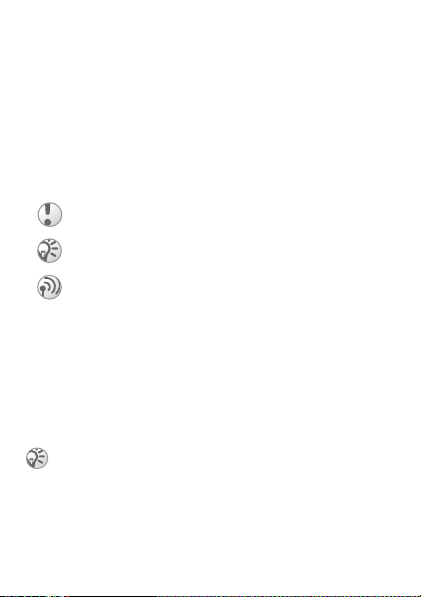
Klargjøre telefonen
Du må gjøre følgende før du kan bruke telefonen:
• Sette inn SIM-kortet.
• Sette på og lade batteriet.
Symboler i brukerhåndboken
Følgende symboler vises i denne brukerhåndboken:
} Bruk navigasjonstasten til å bla og velge.
% Se også side xx
Viktig
Merk
Dette symbolet angir at en tjeneste eller funksjon
er avhengig av nett eller abonnement. Derfor er det
ikke sikkert at alle menyene er tilgjengelige på telefonen
din. Kontakt nettoperatøren for mer informasjon.
Informasjon om SIM-kort og batteri
SIM-kortet (SIM = Subscriber Identity Module), som du får
fra nettoperatøren, inneholder informasjon om abonnementet
og telefonlisten. Du må alltid slå av telefonen og koble fra
laderen før du setter inn eller tar ut et SIM-kort.
Hvis du har brukt SIM-kortet i en annen telefon,
må du passe på at informasjonen lagres
på SIM-kortet før du fjerner det fra den andre
telefonen. % 17 Telefonliste.
5
This is the Internet version of the user’s guide © Print only for private use.
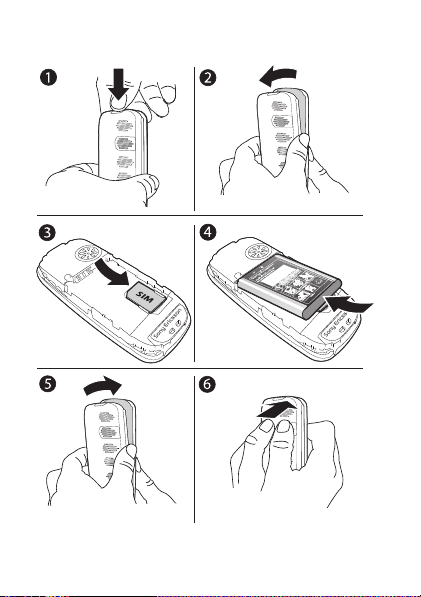
Slik setter du inn SIM-kortet og batteriet
6
This is the Internet version of the user’s guide © Print only for private use.
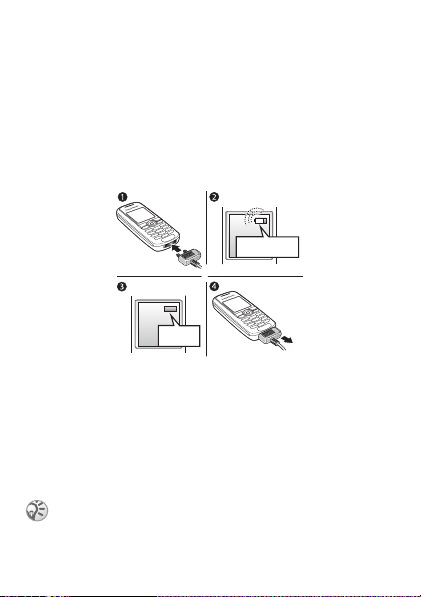
1 Trykk for å løsne dekslet som vist på bildet.
2 Trekk dekslet forsiktig av telefonen.
3 Sett inn SIM-kortet. SIM-kortet må plasseres under
de sølvfargede holderne.
4 Plasser batteriet på baksiden av telefonen med etiketten
opp og kontaktene vendt mot hverandre.
5 Bytt dekslet som vist på bildet.
6 Trykk for å lukke dekslet.
Slik lader du batteriet
≈ 30 min
≈ 4 t
1 Koble laderen til telefonen. Spenningssymbolet
på laderstøpselet må vende oppover.
2 Det kan ta opptil 30 minutter før batteriikonet vises
på displayet.
3 Vent ca. 4 timer eller til batteriikonet angir at batteriet
er fulladet. Hvis du ikke ser batteriikonet etter dette,
trykker du på en tast for å aktivere displayet.
4 Koble fra laderen ved å trekke den ut.
Klokkeslettet og datoen tilbakestilles når du tar
ut batteriet.
7
This is the Internet version of the user’s guide © Print only for private use.
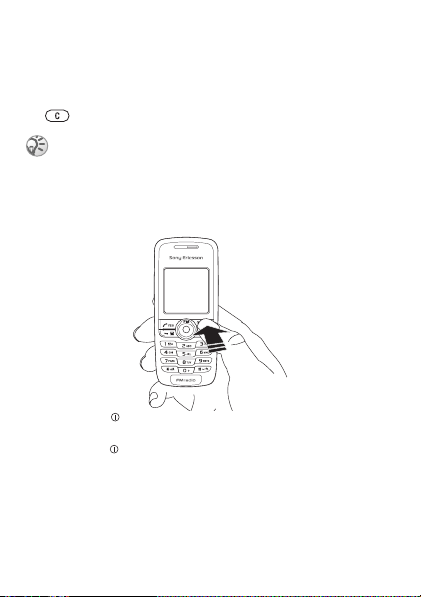
PIN-kode
Du trenger kanskje en PIN-kode (PIN = Personal Identification
Number) for å aktivere tjenestene på telefonen. Du får PINkoden fra nettoperatøren.
Hvis du taster feil, kan du slette det gale sifferet ved å trykke
på .
Hvis du taster feil PIN-kode tre ganger på rad, blokkeres
SIM-kortet, og du får meldingen PIN-kode blokkert.
Du opphever blokkeringen ved å angi PUK-koden
(PUK = Personal Unblocking Key), % 65 SIM-kortlås.
Slik slår du telefonen på og av
• Hold nede .
• Angi PIN-koden, hvis du blir bedt om det.
• Hold nede for å slå av telefonen.
Slik ringer du og mottar anrop
• Tast inn retningsnummer og telefonnummer,
}
YES for å ringe.
• }
NO for å avslutte anropet.
• Når telefonen ringer, }
YES.
8
This is the Internet version of the user’s guide © Print only for private use.
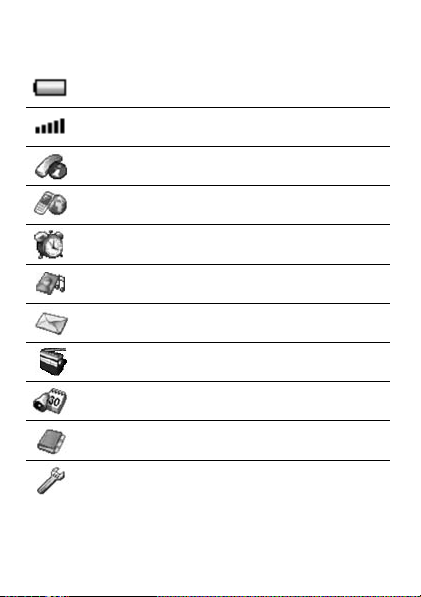
Ikoner
Følgende ikoner vises på skrivebordet og statuslinjen:
Viser status for batterikapasitet.
Angir GSM-nettets signalstyrke.
Anrop – behandling av anropstid,
kostnadsinformasjon og anrop som pågår.
Internett-tjenester – gir deg tilgang til Internett-
tjenester.
Alarmer – alarmklokke og gjentatt alarm.
Spill og moro – spill og programmer.
Meldinger – behandling av tekstmeldinger (SMS),
MMS-meldinger og talemeldinger.
Radio – høre på radio.
Verktøy – kalender, oppgaver, tidsur og andre verktøy.
Telefonliste – din personlige telefonliste.
Innstillinger – personlige innstillinger, inkludert
profiler, display, språk, klokkeslett og låser.
9
This is the Internet version of the user’s guide © Print only for private use.
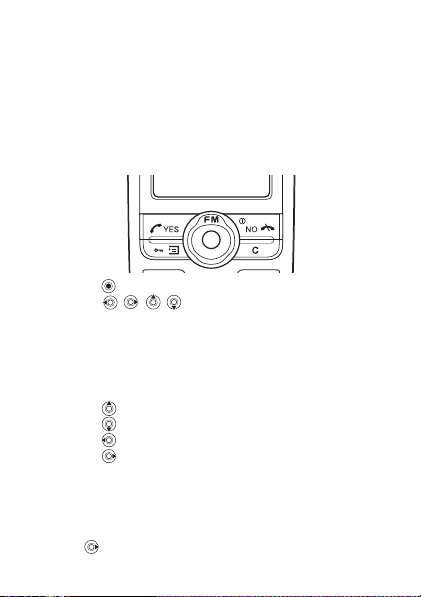
Hovedmenyvisning
Endre hovedmenyvisningen fra flere ikoner til enkeltikoner.
Slik endrer du hovedmenyvisningen
1 } Innstillinger }
} Hovedmenyvisning }
YES } Display } YES
YES.
2 Ve lg Ikonvisning eller Listevisning.
Navigere gjennom menyene
• Trykk på (navigasjonstast) for å gå til skrivebordet.
• Trykk på for å flytte gjennom menyene.
• Trykk på
• Hold nede
Snarveier
Fra standby-modus kan du bruke navigasjonstasten
til å gå direkte til en funksjon.
• Trykk på for å slå på radioen.
• Trykk på for å gå til telefonlisten.
• Trykk på for å skrive en melding.
• Trykk på for å stille inn en alarm.
Slik oppretter du en snarvei
1 } Innstillinger }
2 Bla til og velg en snarvei, }
Trykk på for å få tilgang til snarveien.
10
This is the Internet version of the user’s guide © Print only for private use.
NO for å gå tilbake ett nivå på menyene.
NO for å gå tilbake til standby-modus.
YES } Mine snarveier } YES
} Navig.tast høyre }
YES.
YES.
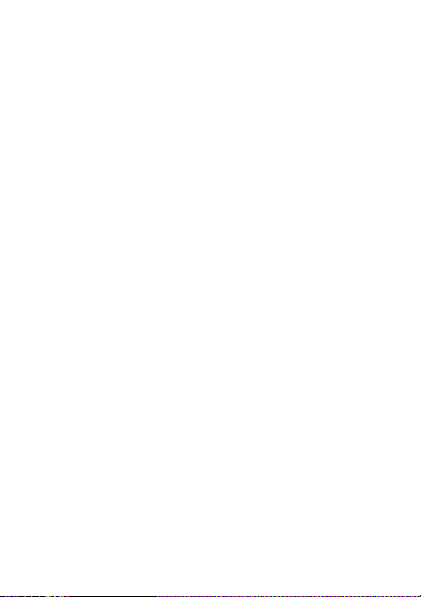
Menyoversikt
1.Anrop
Tapte anrop
Anropsliste
Behandle anrop
Tidogkostnad
Gå til linje 2*
Tøm anropsliste
4.Spill og moro
Spill
Mine bilder
Flere bilder
Mine lyder/mel.
Flere lyder
Motiver
Komponering
7.Verktøy
Kalender
Oppgaver
Tidsur
Stoppeklokke
Kalkulator
* Avhengig av nett og abonnement.
This is the Internet version of the user’s guide © Print only for private use.
2.Internett-tjenester
Sony Ericsson
Bokmerker
Tast URL-adr.
Push-innboks
Val g
5.Meldinger
Tekstmelding
MMS-melding
Ring mobilsvar
Val g
8.Telefonliste
Finn og ring
Legg til nummer
Finn og endre
Minnestatus
Val g
3.Alarmer
Alarm
Periodisk alarm
6.Radio
9.Innstillinger
Lyder & varsler
Tid og dato
Display
Profiler
Språk
Låser
Håndfri
Kommunikasjon
Mine snarveier
Nullstill alt
11
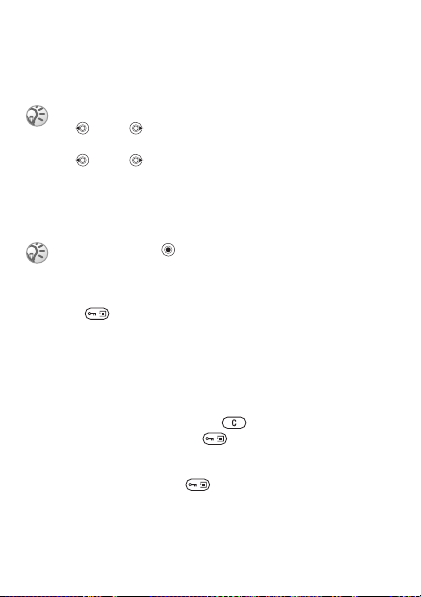
Telefonspråk
De fleste SIM-kort setter automatisk språket på menyene
til språket i landet der du kjøpte SIM-kortet. Hvis ikke,
er det forhåndsdefinerte språket engelsk.
Du kan alltid velge Automatisk ved å trykke
på 8888 i standby-modus.
Du kan alltid velge
Engelsk ved å trykke
på 0000 i standby-modus.
Slik bytter du telefonspråk
1 } Innstillinger }
2 Velg et språk. }
YES } Språk } YES } Menyspråk } YES.
YES.
Du kan trykke på i stedet for YES-tasten for å velge
et element.
Flere valg
Trykk på for å gå inn i en liste med valg.
Det er forskjellige alternativer i listen over valg
avhengig av hvor du er på menyene.
Slette og endre elementer
To måter å slette elementer på
• Merk et element, og trykk på .
• Merk et element, trykk på } Slett.
Slik endrer du elementer
Merk et element, trykk på } Endre.
12
This is the Internet version of the user’s guide © Print only for private use.
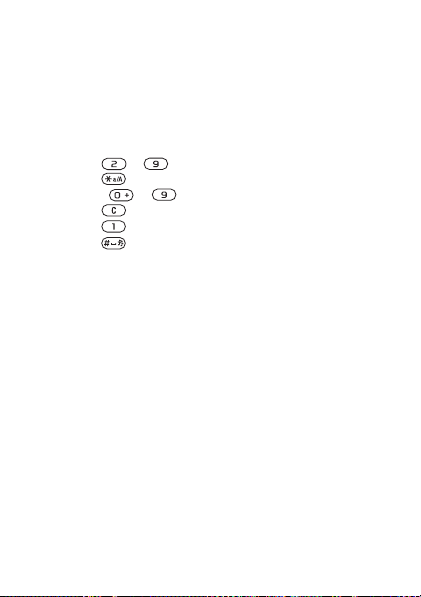
Taste bokstaver og tegn
Når du skriver meldinger og notater, er det to måter
å taste bokstaver og tegn på:
• Multitap-inntasting.
• T9™-inntasting.
Slik taster du bokstaver ved hjelp
av multitap-inntasting
• Trykk på – til ønsket tegn vises på displayet.
• Trykk på for å veksle mellom store og små bokstaver.
• Hold nede – for å taste tall.
• Trykk på for å slette bokstaver og tall.
• Trykk på for de vanligste tegnsettingssymbolene.
• Trykk på for å legge til et mellomrom.
T9™-inntasting
Metoden for T9™-inntasting bruker en innebygd ordliste
som gjenkjenner de vanligste ordene for hver tastesekvens
som trykkes. På denne måten kan du trykke på hver tast bare
én gang, selv om bokstaven du ønsker, ikke er den første
bokstaven på denne tasten.
13
This is the Internet version of the user’s guide © Print only for private use.
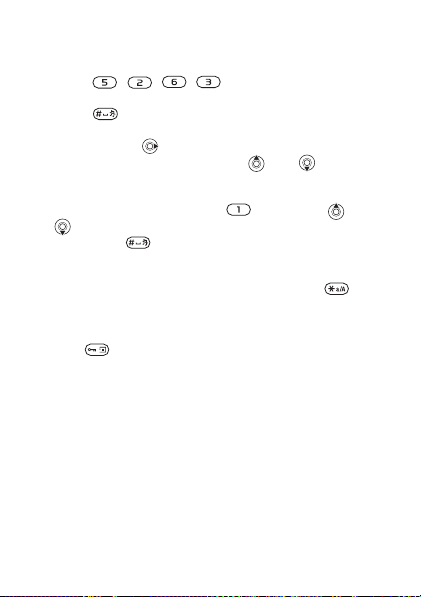
Slik taster du bokstaver ved hjelp
av T9-inntasting
1 Hvis du for eksempel vil skrive ordet ”Land”, trykker
du på , , , .
2 Hvis ordet som vises, er ordet du er på jakt etter, trykker
du på for å godta ordet og legge til et mellomrom.
Hvis du vil godta et ord uten å legge til et mellomrom,
trykker du på . Hvis ordet som vises, ikke er ordet
du er på jakt etter, trykker du på eller flere ganger
for å vise alternative ord.
3 Fortsett å skrive meldingen. Du taster et punktum eller
andre tegn ved å trykke på og deretter eller
flere ganger. Godta og legg til et mellomrom ved
å trykke på .
Slik veksler du mellom skrivemetodene
Før eller mens du taster bokstaver holder du inne
for å veksle mellom skrivemetoder.
Valgliste
Trykk på for å angi en liste over valg som tilbyr
forskjellige valg for skriving av en melding.
14
This is the Internet version of the user’s guide © Print only for private use.
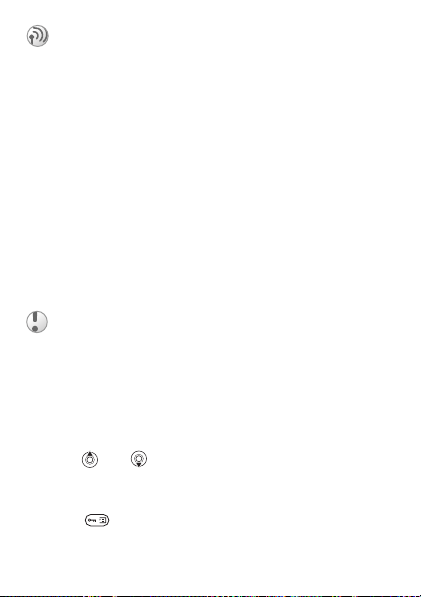
Ringe
Ringe og motta anrop
Før du kan ringe eller motta anrop, må du slå på telefonen
og ha nettdekning, % 8 Slik slår du telefonen på og av.
Hvis abonnementet omfatter nummeridentifikasjonstjenesten
og innringerens nummer gjenkjennes, vises nummeret. Hvis
du har lagret nummeret i telefonlisten, vises navn og nummer.
Hvis det innkommende anropet er fra et begrenset nummer,
vises Skjult ID.
Slik ringer du
Tast inn retningsnummer og telefonnummer, }
}
NO for å avslutte anropet.
Slik ringer du et nummer på nytt
Hvis forbindelse ikke blir opprettet og Gjenta? vises, }
Ikke hold telefonen mot øret mens du venter.
Når anropet kobles opp, gir telefonen fra seg
et høyt lydsignal.
Slik svarer du på eller avviser et anrop
YES for å svare på et anrop. } NO for å avvise et anrop.
}
Slik endrer du høyttalervolumet under
et anrop
Trykk på eller for å øke eller redusere høyttalervolumet
under et anrop.
Slik bruker du høyttaleren under et anrop
Trykk på } Slåpåhøyttaler eller } Slåavhøyttaler.
This is the Internet version of the user’s guide © Print only for private use.
YES for å ringe.
YES.
15
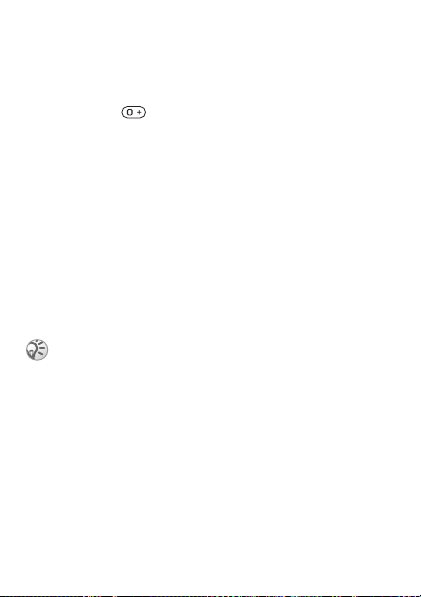
Slik kontrollerer du tapte anrop
1 Når Tapte anrop: vises, }
2 Hvis du vil ringe et nummer, blar du til nummeret, }
YES for å vise tapte anrop.
YES.
Slik ringer du til utlandet
1 Hold nede til det vises et +-tegn på displayet.
2 Tast landskoden, retningsnummeret (uten innledende
null) og telefonnummeret, }
YES.
Nødanrop
Telefonen støtter de internasjonale nødnumrene 112,
911 og 08. Dette betyr at telefonen normalt kan brukes til
å ringe nødnumre i alle land, med eller uten SIM-kort, hvis
et GSM-nett som støtter disse numrene, er innen rekkevidde.
Nettoperatøren kan ha lagret flere lokale nødnumre
på SIM-kortet.
Slik ringer du et nødanrop
Tast for eksempel 112 (det internasjonale nødnummeret), }
YES.
Noen nettoperatører krever kanskje at et SIM-kort
er satt inn, og i noen tilfeller at PIN-koden er angitt.
Slik viser du lokale nødnumre
} Telefonliste }
}
YES } Nødnumre } YES.
YES } Valg } YES } Spesialnumre
Anropsliste
Numrene til de siste samtalene du har ringt eller mottatt,
lagres i anropslisten.
16
This is the Internet version of the user’s guide © Print only for private use.
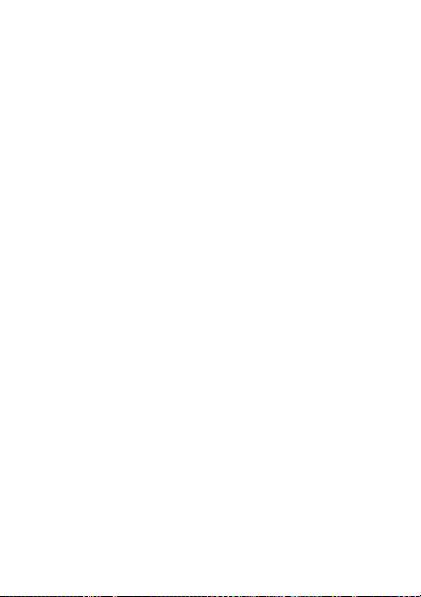
Slik ringer du et nummer fra anropslisten
}
YES fra standby-modus og bla til navnet eller nummeret
du vil ringe, }
YES.
Slik nullstiller du anropslisten
} Anrop }
YES } Tøm anropsliste } YES.
Telefonliste
Telefonen inneholder en telefonliste hvor du kan lagre
numre sammen med tilhørende navn (oppføringer).
Slik lagrer du et nummer sammen
med et navn
1 } Telefonliste }
2 Ve lg Legge til ny? for å angi telefonnummeret du vil lagre,
eller velg ett av numrene fra listen ved å trykke på
3 Tast et navn du vil knytte til telefonnummeret, }
% 13 Taste bokstaver og tegn.
4 }
YES på nytt for å lagre oppføringen i foreslått posisjon.
Bilder og personlige ringetoner
Du kan legge til et bilde og en ringetone
i telefonlisteoppføringer.
Slik legger du til et bilde
for en telefonlisteoppføring
1 } Telefonliste }
2 } Legge til ny? }
3 }
YES for å gå til telefonlisten.
Bla til telefonlisteoppføringen du vil ha, }
4 Dette fører deg til Bilde. Velg et bilde, }
This is the Internet version of the user’s guide © Print only for private use.
YES } Legg til nummer } YES.
YES } Valg } YES } Bilde } YES.
YES.
YES.
YES.
YES.
YES,
17
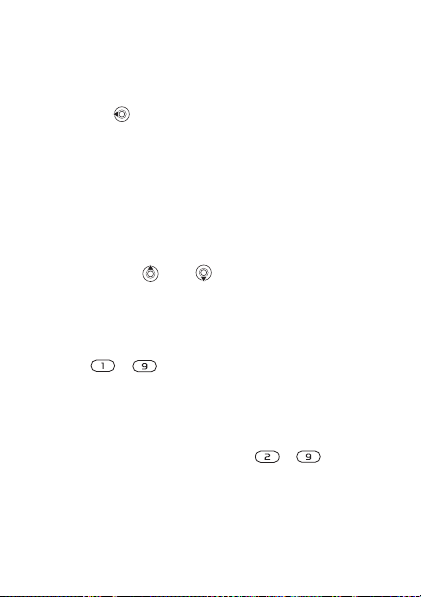
Slik legger du til en ringetone
for en telefonlisteoppføring
1 } Telefonliste }
} Personlige ring. }
2 } Legge til ny? }
3 Trykk på for å gå til telefonlisten.
Bla til telefonlisteoppføringen du vil ha, }
4 Dette fører deg til Personlige ring.
Velg en ringetone, }
YES } Valg } YES
YES.
YES.
YES.
YES.
Slik ringer du et nummer som er lagret
i telefonlisten
1 } Telefonliste }
2 Tast navnet eller den første bokstaven i navnet, }
YES } Finn og ring } YES.
YES.
3 Hvis navnet som vises, ikke er det du søkte etter,
trykker du på eller til du finner det riktige
navnet og nummeret.
4 }
YES for å ringe.
Hurtigringing
Du kan lagre telefonnumrene du vil ringe på en enkel måte,
på tastene – på telefonen.
Slik foretar du en hurtigoppringing
Fra standby-modus taster du den tilordnede hurtigtasten, }
YES.
Snarveier til telefonoppføringer
I standby-modus holder du inne tastene – for å finne
en oppføring som begynner med den første bokstaven på den
aktuelle tasten, eller den nærmeste etterfølgende oppføringen.
18
This is the Internet version of the user’s guide © Print only for private use.
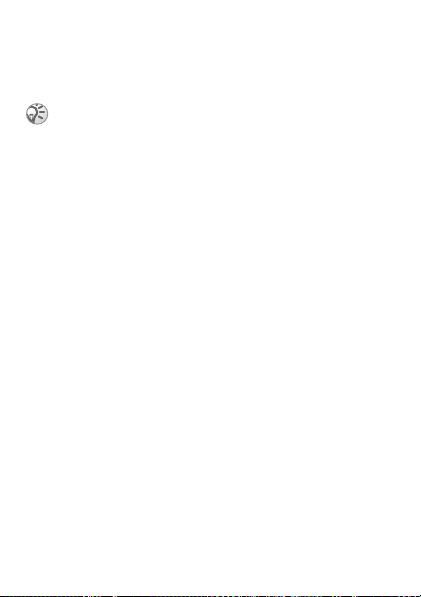
Be om å lagre
Hvis Be om å lagre er aktivert, blir du spurt om du ønsker
å lagre numre du har ringt eller mottatt anrop fra, hvis
de ikke allerede er lagret i telefonlisten.
Abonnementet må støtte nummeridentifikasjonstjenesten
hvis du vil lagre besvarte numre.
Slik aktiverer/deaktiverer du funksjonen
Be om å lagre
} Telefonliste }
}
YES,velgPå eller Av } YES.
YES } Valg } YES } Be om å lagre
Slik endrer du en oppføring i telefonlisten
1 } Telefonliste }
2 Tast navnet eller den første bokstaven i navnet, }
3 }
YES for å velge oppføringen.
4 } Endre }
5 Når du er ferdig med endringen, }
endringene.
YES } Finn og endre } YES.
YES.
YES.
YES for å lagre
Slik sletter du en oppføring fra telefonlisten
1 } Telefonliste }
2 Tast navnet eller de første bokstavene i navnet, }
Når oppføringen du vil slette, er uthevet, }
3 } Slett }
YES } Finn og endre } YES.
YES.
YES.
YES.
Sorteringsrekkefølge
Du kan endre sorteringsrekkefølgen
for telefonlisteoppføringene, slik at de blir sortert
i henhold til posisjonsnummer i stedet for navn.
19
This is the Internet version of the user’s guide © Print only for private use.

Slik velger du sorteringsrekkefølge
1 } Telefonliste }
} Sort.rekkefølge }
2 Velg en sorteringsrekkefølge, }
YES } Valg } YES
YES.
YES.
Telefonlisteminner
Telefonlisteoppføringer lagres på SIM-kortet. Hvor mange
oppføringer du kan lagre, er avhengig av SIM-kortet.
Du har fortsatt tilgang til dem hvis du bruker kortet
på en annen telefon.
Du kan også lagre oppføringene i telefonminnet
når alle SIM-kortposisjonene er opptatt.
Velge hvor en oppføring skal lagres
• Lagre nummeret i foreslått posisjon, }
• Hvis du vil lagre nummeret i en annen posisjon, trykker
du på for å slette posisjonsnummeret. Angi et nytt
posisjonsnummer, }
• Hvis du vil lagre nummeret i telefonminnet, må du først
vite hvor mange posisjoner du har på SIM-kortet.
YES.
Du kan kontrollere dette på menyen Minnestatus.
Slik kontrollerer du minnestatusen
} Telefonliste }
YES } Minnestatus } YES.
Erstatte oppføringer
Hvis du prøver å lagre et telefonnummer på en posisjon
som allerede inneholder et telefonnummer, vises meldingen
Erstatte?. Trykk på
på
NO hvis du ikke vil erstatte det gamle nummeret.
YES for å erstatte nummeret, eller trykk
20
This is the Internet version of the user’s guide © Print only for private use.
YES.
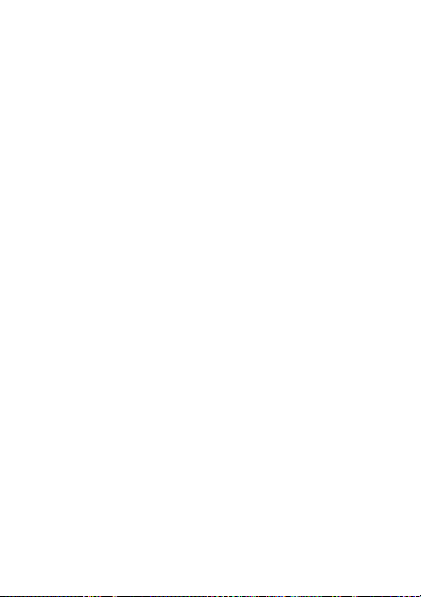
Slik sletter du alle oppføringer
fra telefonminnet
1 } Telefonliste }
}
YES } YES.
2 Tast telefonlåskoden (0000 eller en ny kode). Trykk
på
YES. Selv om du sletter alle oppføringene fra
YES } Valg } YES } Slett alle
telefonminnet, vil ikke oppføringene på SIM-kortet
slettes.
Kopiere telefonlisteoppføringer
Du kan kopiere telefonlisteoppføringer mellom telefonminnet
og SIM-kortet.
Slik kopierer du oppføringer til SIM-kortet
} Telefonliste }
Slik kopierer du oppføringer til telefonen
} Telefonliste }
YES } Valg } YES } KopierAlleTilSIM } YES.
YES } Valg } YES } Kopier fra SIM } YES.
Grupper
Du kan lage grupper med telefonlisteoppføringer.
Du kan deretter sende en tekstmelding til alle medlemmene
i gruppen samtidig % 32 Tekstmeldinger.
Slik oppretter du en ny gruppe
1 } Telefonliste }
}
YES } Legge til ny? } YES.
2 Tast et navn for gruppen, }
3 } Legge til ny? }
4 Velg en oppføring i telefonlisten, }
5 Gjenta trinn 3 og 4 for å legge til neste medlem.
6 }
NO for å gå ut av menyen.
This is the Internet version of the user’s guide © Print only for private use.
YES } Valg } YES } Grupper
YES.
YES.
YES.
21
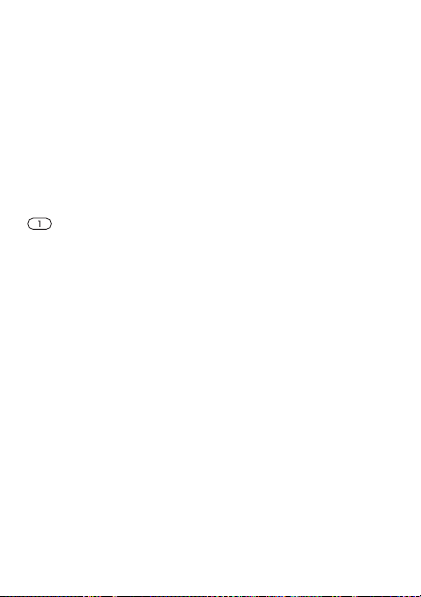
Slik legger du til et medlem
i en eksisterende gruppe
Velg ønsket gruppe, }
} Legge til ny? }
YES } Endre } YES
YES.
Talemeldinger
Hvis abonnementet inkluderer en telefonsvarertjeneste,
kan innringere legge igjen en talemelding når du ikke
kan besvare et anrop.
Ringe talemeldingstjenesten
Du kan enkelt ringe talemeldingstjenesten ved å holde inne
, hvis du har lagret talemeldingsnummeret på telefonen.
Du kan få nummeret fra tjenesteleverandøren.
Slik taster du et talemeldingsnummer
} Meldinger }
YES } Valg } YES } Mobilsvarnr. } YES.
Anropstid
Under et anrop vises anropets varighet på displayet.
Du kan kontrollere varigheten for siste anrop, utgående
anrop og samlet varighet.
Slik kontrollerer du anropstid og nullstiller
måleren
1 } Anrop }
} Anropstellere }
2 Velg et valg, }
3 Ve lg Nullstill tellere for å nullstille anropstidsmåleren.
22
This is the Internet version of the user’s guide © Print only for private use.
YES } Tid og kostnad } YES
YES.
YES.
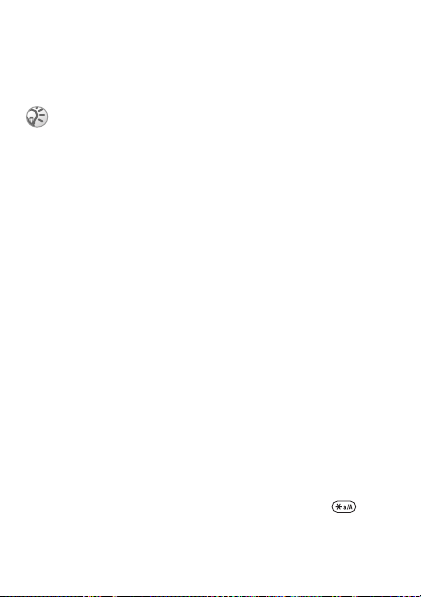
Anropskostnader
og kostnadsinformasjon
Kontakt nettoperatøren eller tjenesteleverandøren
for å få informasjon om disse tjenestene.
Hvis du abonnerer på kostnadsinformasjon,
må du angi PIN2-koden for å nullstille kostnadseller tidsmåleren. % 65 Sikkerhet for informasjon
om PIN2-koder.
Slik kontrollerer du anropskostnad
og nullstiller måleren
1 } Anrop }
} Anropskostnad }
2 Velg et valg, }
3 Ve lg Nullstill tot. kost for å nullstille
anropskostnadsmåleren.
Angi anropskostnad
Du kan bruke tariffunksjonen til å angi prisen per samtaleenhet.
Hvis du ikke angir en pris per samtaleenhet, vises antall
samtaleenheter.
Slik angir du pris per samtaleenhet
1 } Anrop }
}
2 Tast PIN2-koden, }
3 Ve lg Endre takst }
4 Tast koden for valutaen du vil bruke (for eksempel
NOK for norske kroner), }
5 Tast prisen per samtaleenhet, }
for å taste et desimaltegn.
This is the Internet version of the user’s guide © Print only for private use.
YES } Tid og kostnad } YES
YES.
YES.
YES } Tid og kostnad } YES } Anropskostnad
YES } Angi takst } YES.
YES.
YES.
YES.
YES. Trykk på
23
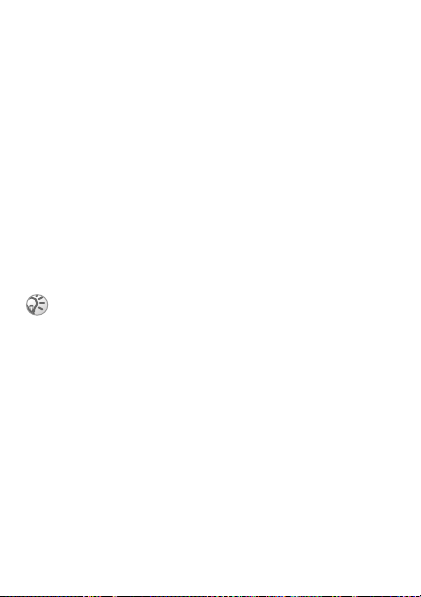
Kredittgrense for anrop
Du kan angi et totalbeløp som kan brukes til å ringe.
Når beløpet kommer ned i null, er det ikke mulig å foreta
flere anrop. Vær oppmerksom på at kredittgrensen bare
er en anslått verdi.
Slik angir du en kredittgrense
1 } Anrop }
}
2 Tast PIN2-koden, }
3 Ve lg Endre }
4 Angi et beløp, }
YES } Tid og kostnad } YES } Anropskostnad
YES } Angi kreditt } YES.
YES.
YES.
YES.
Viderekobling
Hvis du ikke kan besvare innkommende tale- eller dataanrop,
kan du viderekoble dem til et annet nummer.
Når funksjonen Begrense anrop er på, er det enkelte
valg for
Viderekobling du ikke kan aktivere.
For taleanrop kan du velge mellom følgende viderekoblingsvalg:
• Alle anr. linje 1 – viderekoble alle anrop på linje 1.
• Alle anr. linje 2 – viderekoble alle anrop på linje 2.
• Ved opptatt – viderekoble anrop hvis du snakker i telefonen.
• Uten dekning – viderekoble anrop hvis du ikke kan nås.
• Intet svar – viderekoble anrop du ikke besvarer innen
en angitt tidsgrense (avhengig av operatør).
Slik aktiverer du en viderekobling
1 } Anrop }
} Viderekobling }
2 Velg en anropskategori, og velg deretter
et viderekoblingsvalg, }
24
This is the Internet version of the user’s guide © Print only for private use.
YES } Behandle anrop } YES
YES.
YES.
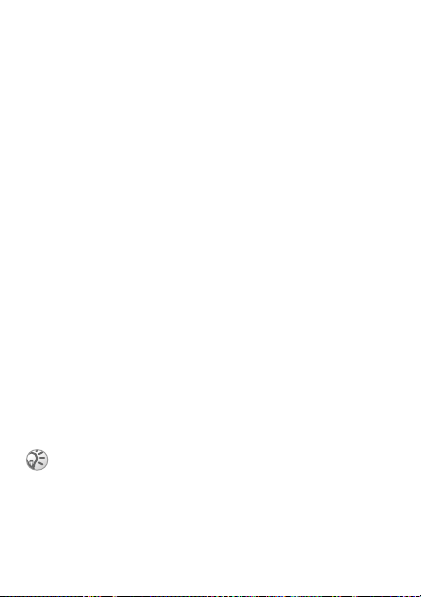
3 Ve lg Aktiver }
4 Tast telefonnummeret du vil at anropene skal viderekobles
til, }
YES.
YES, eller hent nummeret fra telefonlisten.
Slik deaktiverer du en viderekobling
1 } Anrop }
} Viderekobling }
2 Velg et viderekoblingsvalg, } Deaktiver.
YES } Behandle anrop } YES
YES.
Slik kontrollerer du viderekoblingsstatusen
1 } Anrop }
} Viderekobling }
2 Velg en anropstype, }
3 Velg viderekoblingen, }
YES } Behandle anrop } YES
YES.
YES.
YES } Vis status } YES.
Slik kontrollerer du statusen for alle
viderekoblinger
} Anrop }
}
YES } Behandle anrop } YES } Viderekobling
YES } Kontroller alle } YES.
Flere anrop
Du kan håndtere flere anrop samtidig. Du kan for eksempel
sette en samtale som pågår, på venting mens du ringer
et nummer eller svarer på et anrop, og deretter veksle mellom
de to samtalene. Du kan ikke besvare et tredje anrop uten
å avslutte en av de to første samtalene.
Under et anrop vises menyen Aktivt anrop i stedet
for menyen
Anrop venter-funksjonen
Hvis funksjonen Anrop venter er aktivert, hører du en pipetone
hvis du mottar et nytt anrop mens du snakker i telefonen.
This is the Internet version of the user’s guide © Print only for private use.
Anrop.
25
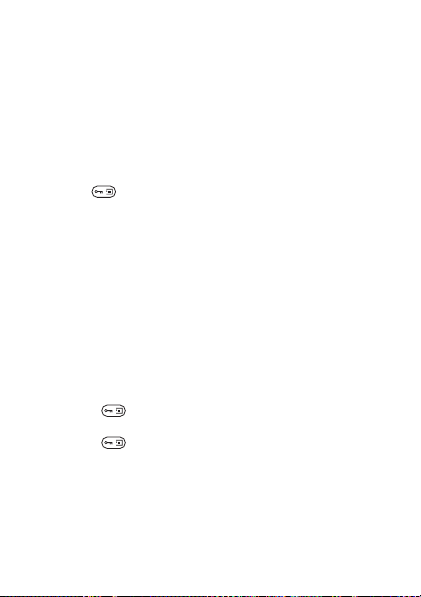
Slik aktiverer eller deaktiverer du funksjonen
Anrop venter
} Anrop }
}
YES } Behandle anrop } YES } Anrop venter
YES } Aktiver.
Slik foretar du et nytt anrop
1 }
YES for å sette samtalen som pågår, på venting.
Du kan bare sette én samtale på venting.
2 Tast nummeret du vil ringe, }
fra telefonlisten. Hvis du vil ha andre valg, trykker
du på .
YES, eller hent et nummer
Slik mottar du et nytt anrop
• Hvis du vil besvare det andre anropet og sette samtalen
som pågår, på venting, } Svar.
• Hvis du vil avvise det andre anropet og fortsette samtalen
som pågår, } Opptatt.
• Hvis du vil besvare det andre anropet og avslutte samtalen
som pågår, } Frigi og svar.
Håndtere to anrop
Når du har en samtale som pågår, og en samtale på venting,
kan du gjøre følgende:
• }
YES for å bytte mellom de to samtalene.
• Trykk på } Sammenkoble for å slå sammen
de to samtalene i en konferansesamtale.
• Trykk på } Overfør anrop for å koble sammen
de to samtalene. Du kobles fra begge samtalene.
• }
NO for å avslutte samtalen som pågår, } YES for å hente
samtalen på venting.
• }
NO to ganger for å avslutte begge samtalene.
26
This is the Internet version of the user’s guide © Print only for private use.
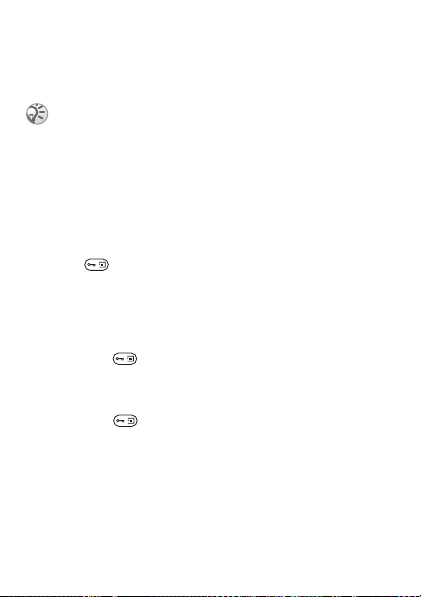
Konferansesamtaler
Du kan opprette en konferansesamtale med opptil fem deltakere.
Du kan også sette en konferansesamtale på venting mens
du foretar et nytt anrop.
Det kan hende at du må betale ekstra for samtaler som
involverer flere parter. Kontakt tjenesteleverandøren
hvis du vil ha mer informasjon.
Starte en konferansesamtale
Du må ha en aktiv samtale og en samtale på venting
for å starte en konferansesamtale.
Slik kobler du sammen de to samtalene
til en konferansesamtale
Trykk på } Sammenkoble }
Slik legger du til en ny deltaker
1 }
YES for å sette konferansesamtalen på venting.
YES.
2 Ring den neste personen du vil ha med
i konferansesamtalen.
3 Trykk på } Sammenkoble }
YES. Gjenta trinn
1 til 3 for å ta med flere deltakere.
Slik frigir du en deltaker
1 Trykk på } Frigi deltaker }
2 Velg deltakeren, }
YES.
YES.
Slik avslutter du en konferansesamtale
}
NO.
Føre en privat samtale
Du kan føre en privat samtale med én av deltakerne og sette
de andre deltakerne på venting.
27
This is the Internet version of the user’s guide © Print only for private use.
